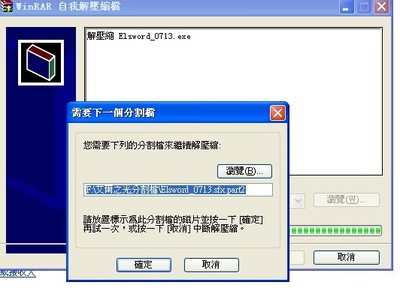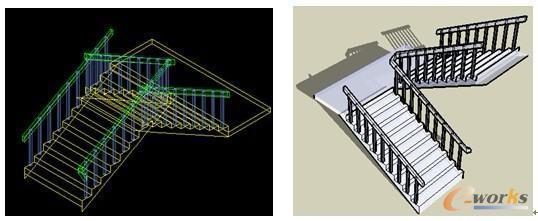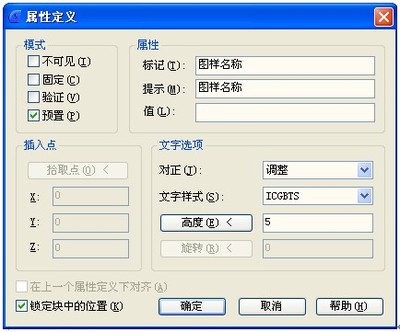AutoCAD 2010是Autodesk公司2009年3月23日发布出品的CAD版本,其在设计领域的强大之处在此不再赘述,他所使用的DWG数据格式是业界使用最广泛的设计格式之一,笔者从事设计行业若干年来一直主要使用的即是AutoCAD,从在校时开始使用的2000版本,到后面的2004经典版,再到后期的2007、2008、2009、2010,甚至于新出的2012、13、14等都略有体验,其中以2004、2009、2010两个版本使用时间最长,基于每个人的PC配置不尽相同,请酌情安装使用相应版本。(安装如有任何问题,欢迎私聊笔者,互相交流。)相信借助于强大的AutoCAD,您的设计将会更加出色。
本文结合作者的实际使用经验,在此简单介绍下2010此版本下的“选项”一栏中经常会使用到的一些简单设置。
Auto CAD2010 绘图准备之:更改“选项”设置――工具/原料1.安装有 AutoCAD 2010软件版本的PC一台;2.有耐心、肯上进、喜欢学习交流的“你”一枚。Auto CAD2010 绘图准备之:更改“选项”设置――方法/步骤:
Auto CAD2010 绘图准备之:更改“选项”设置 1、
运行AutoCAD 2010软件:
Auto CAD2010 绘图准备之:更改“选项”设置 2、
点确定继续。空闲时笔者建议看看新功能专题研习的内容,其中会发现很多有用的新东东,或是以前没留意过的一些小功能。
Auto CAD2010 绘图准备之:更改“选项”设置 3、
进入正题。鼠标单击最左上角 红色字体A 那里,软件弹出下拉菜单,上图如下。(附另一种打开方式:在绘图窗口中选择菜单栏中的“工具”→“选项”命令)

Auto CAD2010 绘图准备之:更改“选项”设置_auto cad2010
Auto CAD2010 绘图准备之:更改“选项”设置 4、
在弹出菜单中找到“选项”,鼠标单击,软件弹出设置框,软件默认出现的是有关“显示”的设置项目,上图如下。
Auto CAD2010 绘图准备之:更改“选项”设置 5、
在此,可直接依据个人喜好习惯及绘图的实际需要更改设置软件十字光标的大小,软件系统一般默认为屏幕大小的5%。
Auto CAD2010 绘图准备之:更改“选项”设置 6、
修改绘图窗口颜色。默认情况下,
AutoCAD 2010的绘图窗口统一是黑色背景、白色线条,据说这“不”符合绝大多数用户的习惯。修改步骤上图如下。Auto CAD2010 绘图准备之:更改“选项”设置_auto cad2010
Auto CAD2010 绘图准备之:更改“选项”设置 7、
修改保存文件版本。AutoCAD软件自推出以来,一直是向下兼容即兼容低版本,多数公司为方便管理也经常有统一的图纸版本入库要求,因此用2010版设计出来的图纸归库时可能需要转化为更低版本的2004或2000,don't worry , 软件设计方已经考虑到这一点,只需一个小小的设置,即可一劳永逸,上图如下。
Auto CAD2010 绘图准备之:更改“选项”设置_auto cad2010
Auto CAD2010 绘图准备之:更改“选项”设置 8、
设置自动保存。有木有遇到辛苦绘制了一天的图纸在接近完成时PC断电或故障重启等N种情况导致成果不见或只能部分找回,这次no hurry , 还是一个简单的设置,一劳永逸型。上图如下。个人建议取1~5之间,数据宝贵啊。
Auto CAD2010 绘图准备之:更改“选项”设置――注意事项设置完成后,表忘了点击“应用”&“确定”;Enjoy it!
 爱华网
爱华网